Digital maleri og teksturering af 3D-modeller er en kunstform i sig selv. Med Maxon BodyPaint kan du gøre dine objekter mere realistiske ved hjælp af kreative teknikker. I denne tutorial vil jeg forklare, hvordan du effektivt kan bruge Relief- og diffuskanalen for at tilføje detaljer og dybde til din model. Lad os komme i gang uden meget om og men!
Vigtigste indsigter
- Reliefkanalen giver dig mulighed for at påføre teksturer, der skaber dybde og struktur.
- Kombinationen af relief- og diffuskanalen er afgørende for at opnå realistiske detaljer og materiale effekter.
- Ved korrekt arbejde med lag kan du bevare kontrollen over dine teksturer og deres udseende.
Trin-for-trin vejledning
Indstil materialer og kanaler
For at komme i gang med teksturering skal du sikre dig, at du arbejder med det rigtige materiale og på den rigtige kanal. Gå derfor til materialerne og vælg reliefkanalen. Her kan du se, hvilke kanaler der er aktive og tilgængelige for din model.
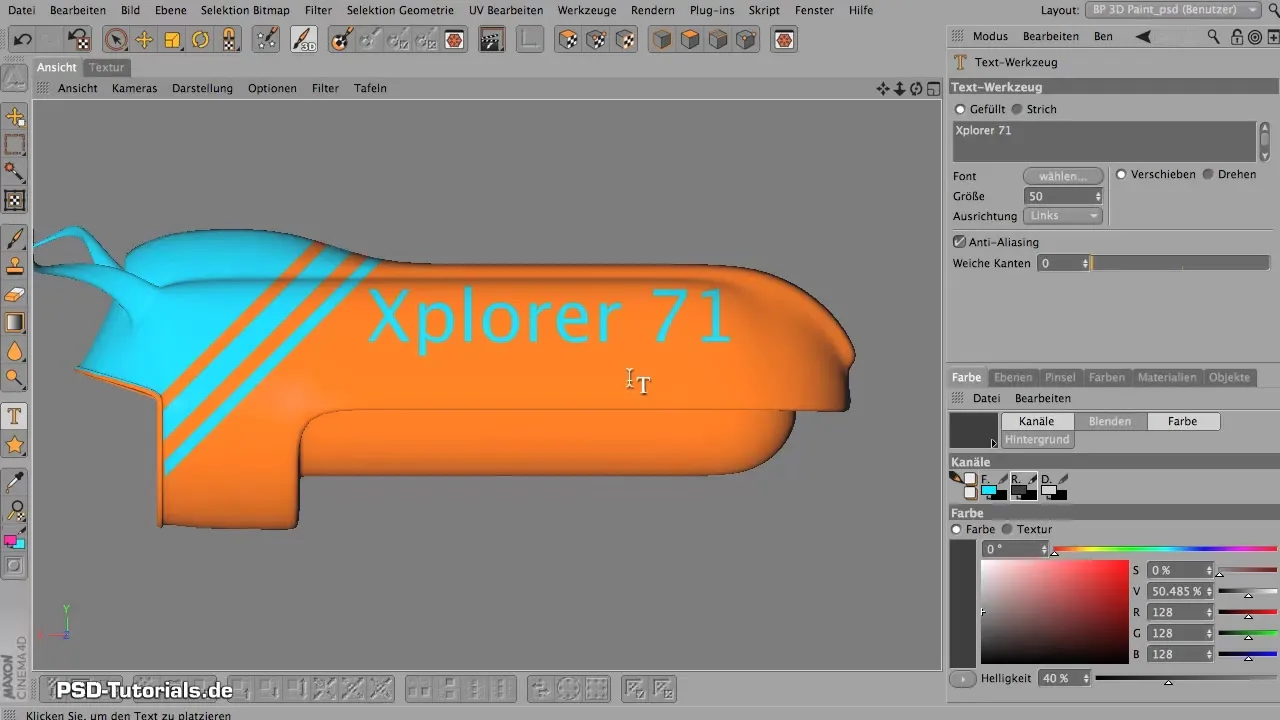
For at sikre, at alt fungerer, kan du straks aktivere diffuskanalen. Dette giver dig mulighed for at arbejde med begge kanaler samtidig, hvilket giver dig mere fleksibilitet i dine designmuligheder.
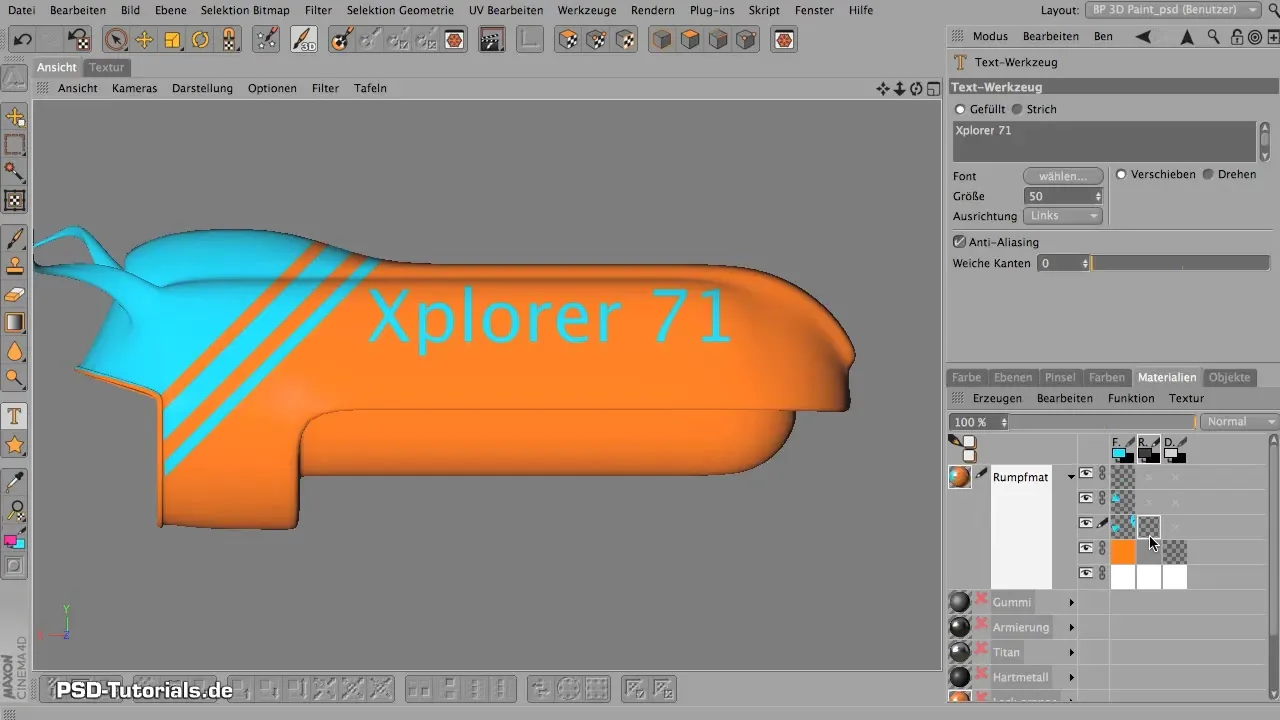
Malerarbejde til reliefkanalen
Nu er det tid til at begynde at male. Du arbejder først i reliefkanalen. Vælg linjeskaber til præcist at tegne og sørg for, at du har indstillet en passende linjetykkelse. Prøv et par stræk og vær opmærksom på, hvordan linjerne og fordybningerne ser ud på din model.
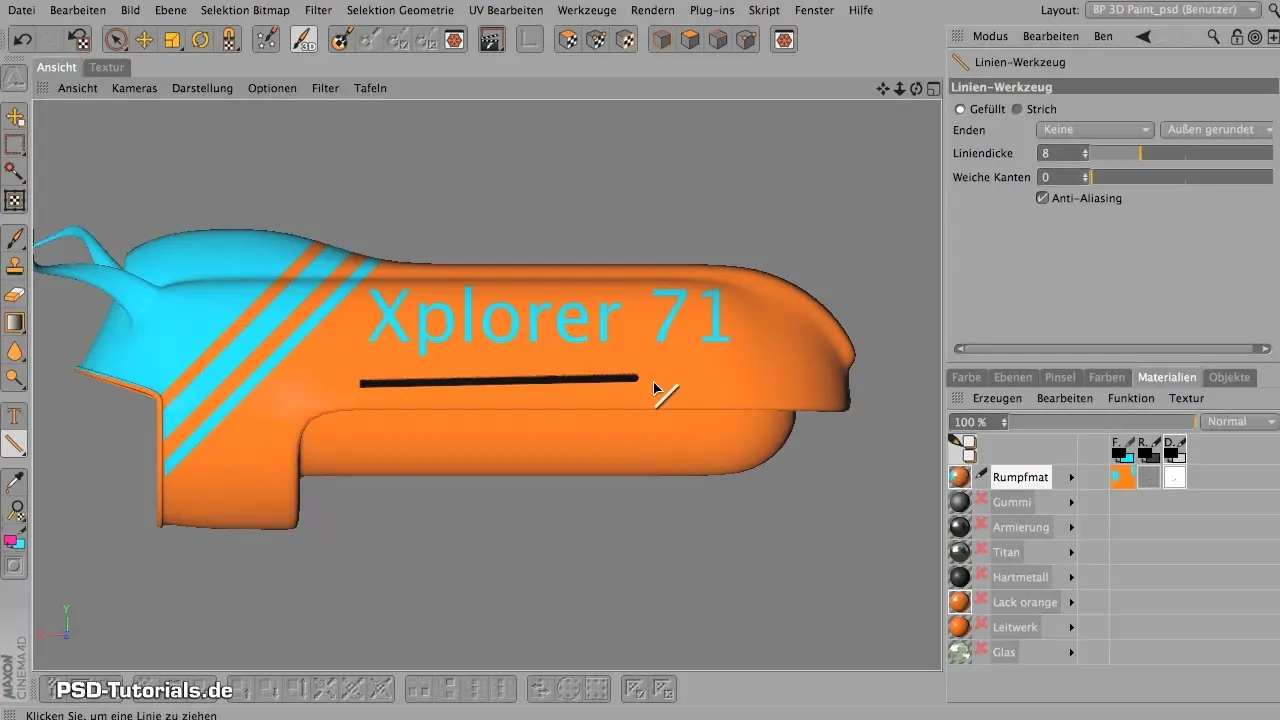
Med Shift-tasten trykket ned kan du trække linjerne for at skabe lange og jævne fordybninger. Dette hjælper med at skabe en struktur, der tilføjer mere dybde og detaljer til modellen.
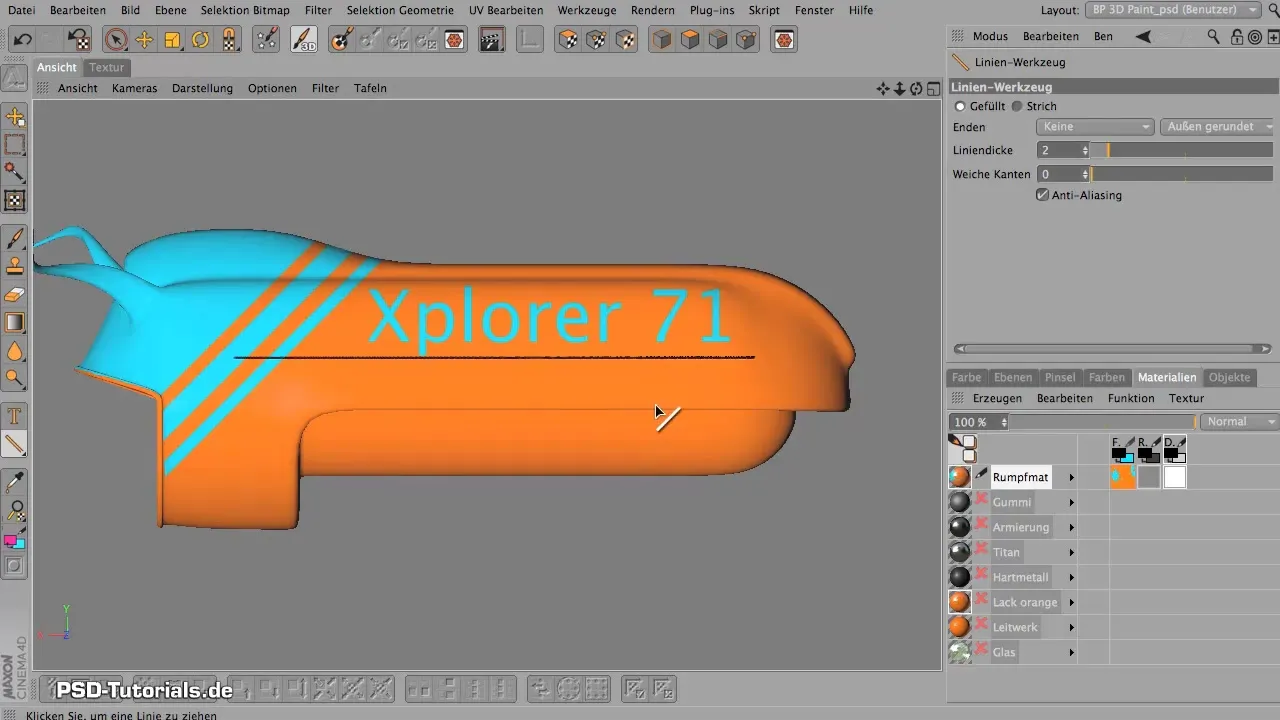
Tilføj højlys og detaljer
Når du har oprettet grundstrukturen, kan du tilføje højlys for at forstærke dybden. Dette gøres ved at arbejde målrettet i diffuskanalen. Her skal du sikre dig, at ikke alle områder er jævnt mørke, for at opnå en realistisk effekt.
Du kan justere opaciteten for at opnå forskellige billedvirkninger. Når du maler med sort, vil lysstyrken i den efterfølgende udvikling være lettere at styre.
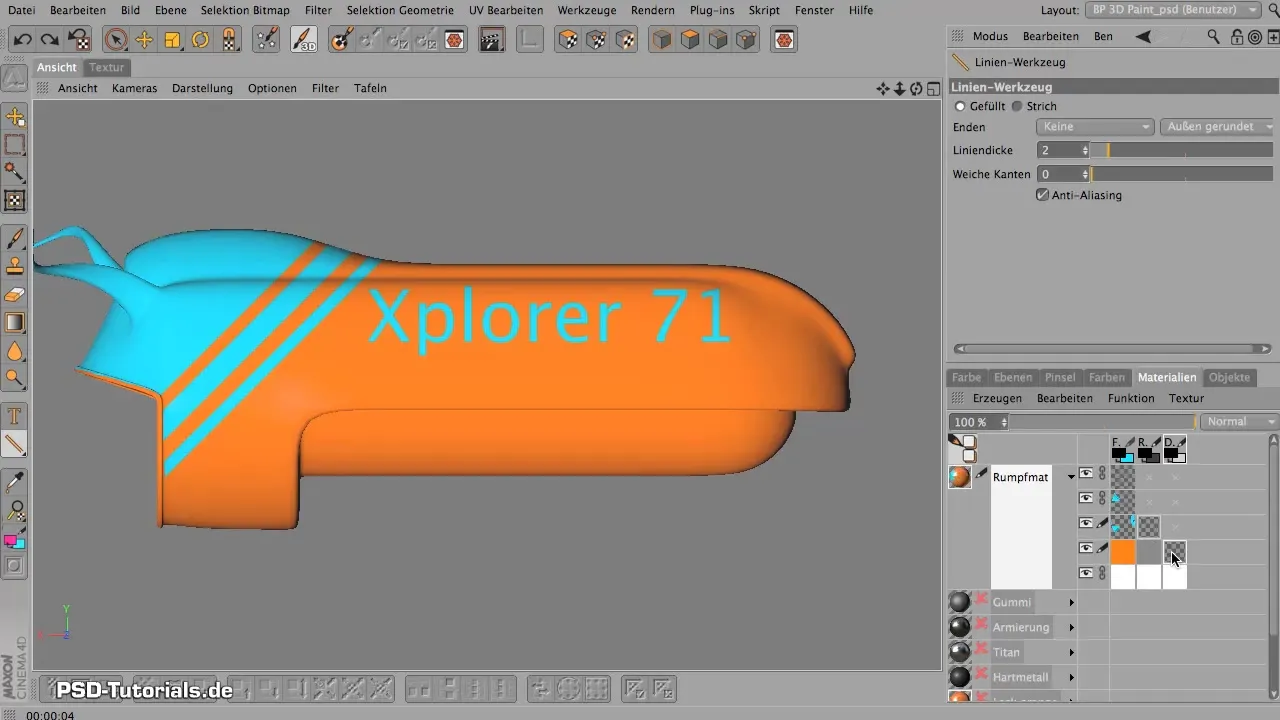
Anvendelse af uskarphedderen
For at blødgøre kanter og skabe en blødere overgang mellem linjerne er uskarphedderen det rette værktøj. Sæt opaciteten på uskarphedderen til en lav værdi og bevæg dig i små, kontrollerede bevægelser over kanterne. Dette trin forbedrer det samlede udseende af modellen og sikrer, at der ikke forbliver skarpe kanter.
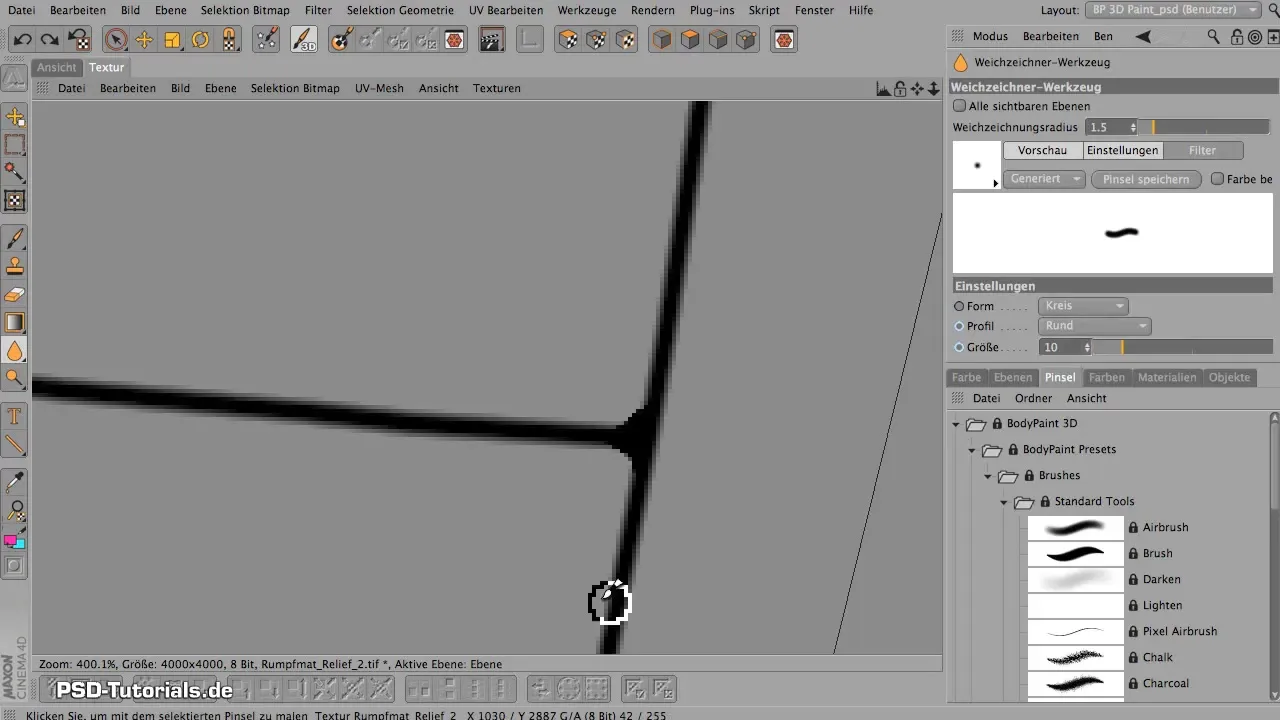
Opret svejsesømme og andre detaljer
Præcise svejsesømme er også afgørende for at give modellen et autentisk udseende. Du kan oprette et nyt lag i reliefkanalen og påføre svejsesømmene med en lysere farve, som hvid. Sørg for at reducere opaciteten lidt, så svejsesømmene ikke fremstår for dominerende.
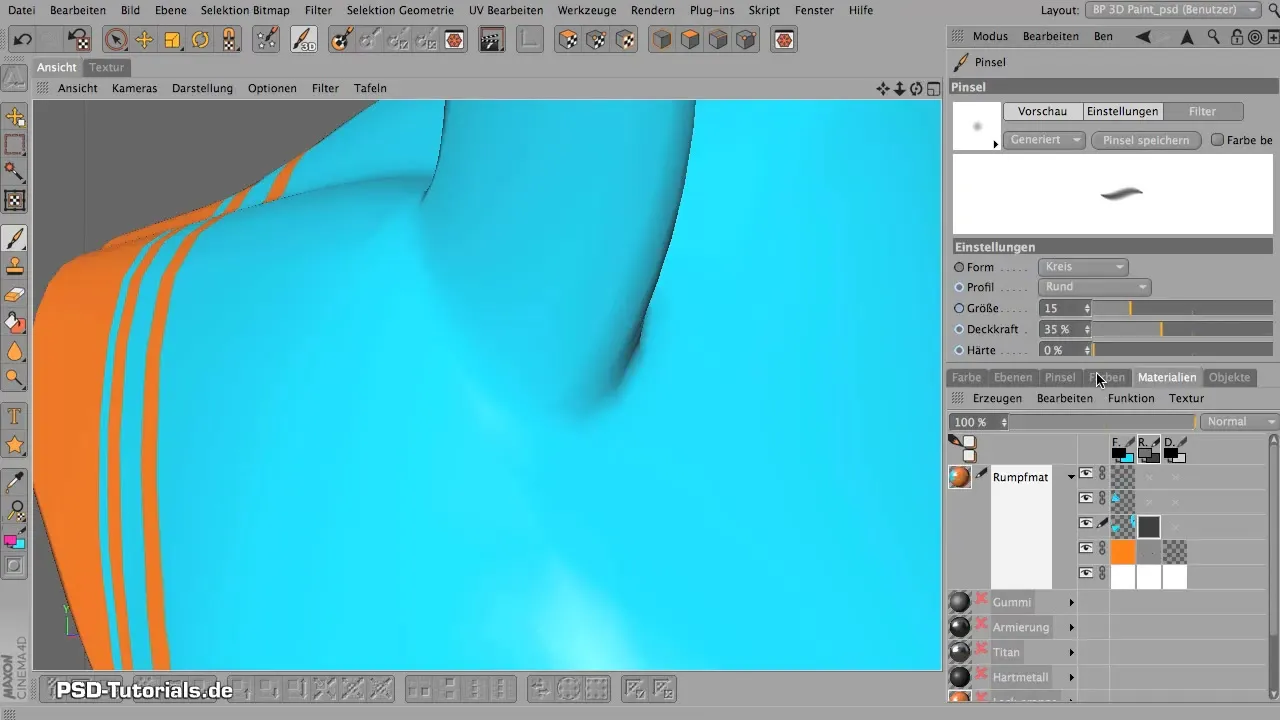
Projection Painting for optimale effekter
Et kraftfuldt værktøj i BodyPaint er Projection Painting. Med dette kan du omgå forvridninger ved hjælp af UV-koordinater. Når du anvender denne teknik, vil du bemærke, at du har mere frihed i designet af dine teksturer, mens du bevarer den oprindelige struktur af modellen.
Aktivér tilstand og begynd at påføre detaljer. Når du slukker tilstanden, vil oplysningerne blive anvendt på den underliggende model.

Sidste finjusteringer og tilføjelse af snavs
For at give modellen et realistisk udseende kan du i diffuskanalen tilføje forskellige effekter som snavs eller sod. Opret et nyt lag i diffuskanalen og vælg en passende pensel. Begynd med at gøre de områder, hvor snavset ville opstå, mere realistiske. Overvej, hvor snavset kan samle sig, for eksempel på undersider eller i hjørner.
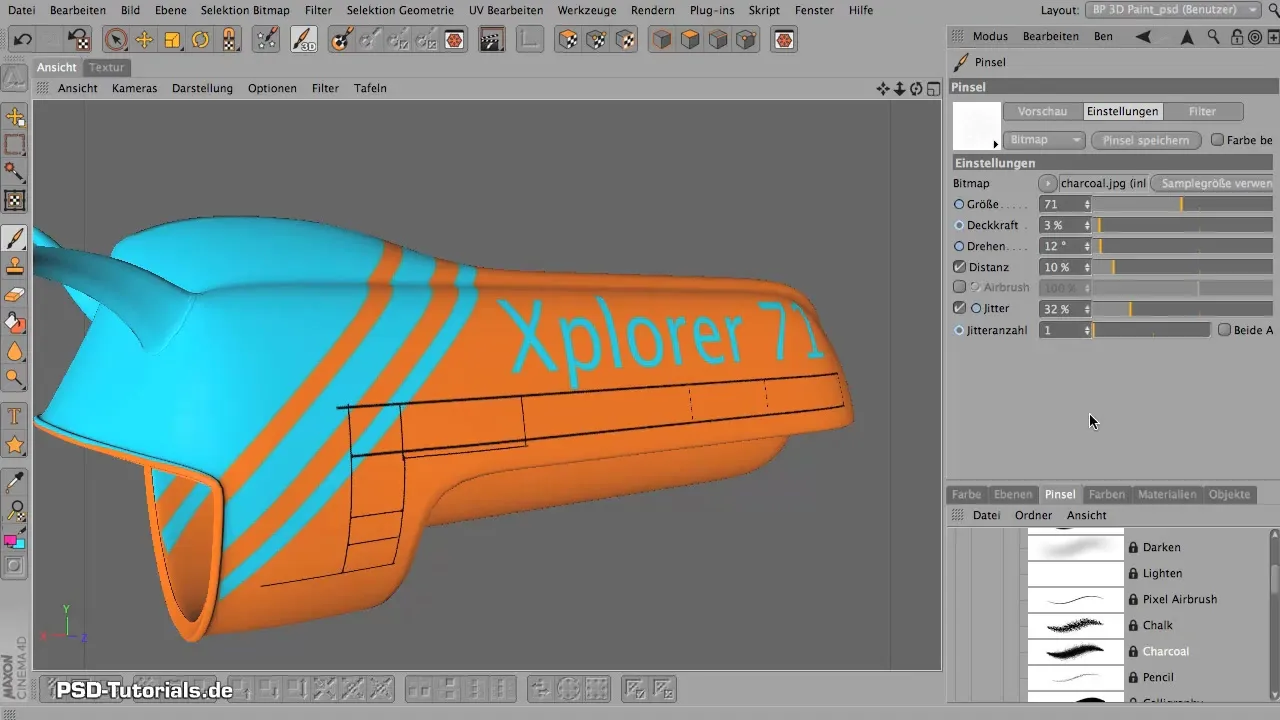
Afsluttende trin og gemme resultatet
Når du har tilføjet alle ønskede detaljer, skal du gemme dit projekt. Gå til menuen "Fil" og gem alle filer med teksturerne, så du senere kan tilgå de ændringer, du har foretaget. Det er vigtigt at gemme regelmæssigt for at undgå tab af arbejde.
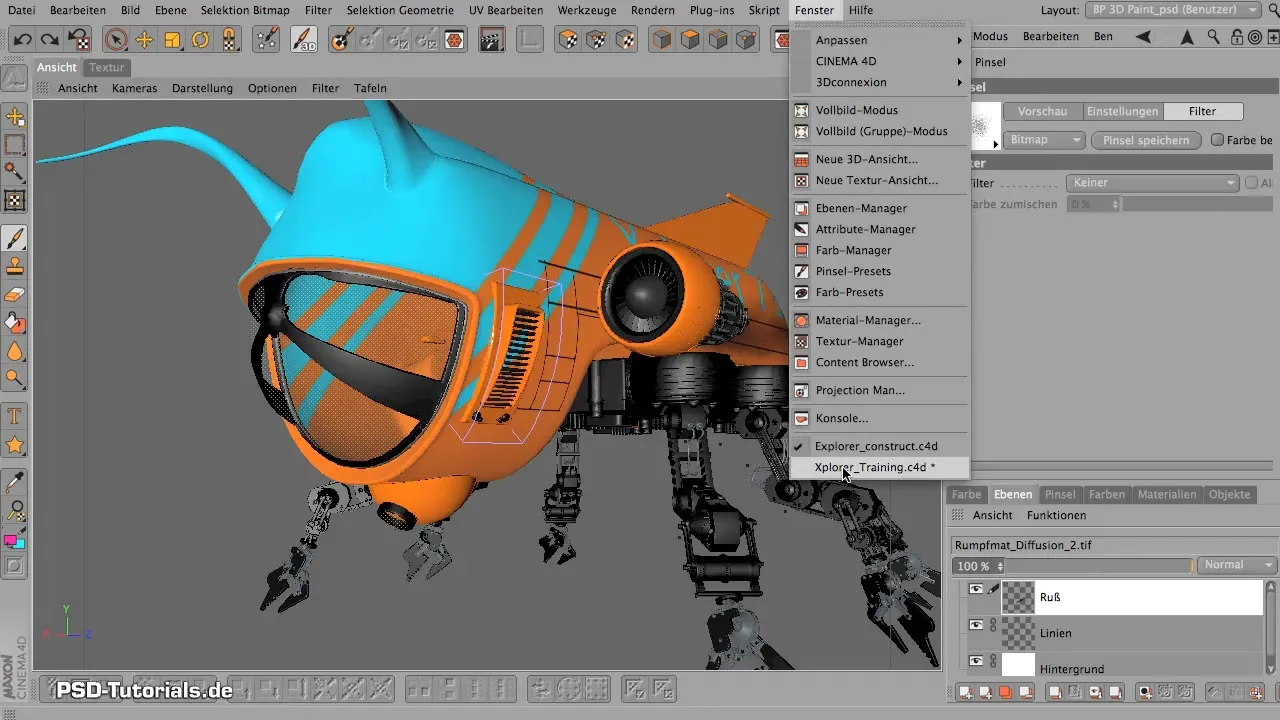
Opsummering - Oprettelse af realistiske relief- og diffusionseffekter i Maxon BodyPaint
I denne tutorial har du lært at arbejde med forskellige kanaler i Maxon BodyPaint for at opnå imponerende relief- og diffusionseffekter. Med de rigtige materialer, udvalget af værktøjer og ved hjælp af iterative justeringer kan du skabe realistiske detaljer og teksturer, der giver dit 3D-model liv. Eksperimenter med forskellige teknikker og nyd den kreative proces!
Ofte stillede spørgsmål
Hvordan finder jeg de rigtige materialer i BodyPaint?Naviger til materialemanageren for at se de tilgængelige materialer og deres kanaler.
Kan jeg redigere relief- og diffuskanalen samtidig?Ja, du kan aktivere begge kanaler og arbejde parallelt for at skabe komplekse teksturer.
Hvorfor forsvinder mine teksturer, når jeg drejer modellen?Det kan ske, hvis du stadig arbejder i UV-tilstand. Tjek din tilstand og skift til Projection Paint-tilstand for at undgå dette.
Hvordan kan jeg glatte kanterne på teksturerne?Brug uskarphedderen med en lav opacitet for at skabe bløde overgange og undgå skarpe kanter.
Kan jeg foretage ændringer på teksturerne når som helst?Ja, ved at bruge forskellige lag kan du foretage justeringer når som helst uden at miste dit tidligere arbejde.

